Valorant Wysokie użycie procesora: jak obniżyć, jeśli osiągnie 100%
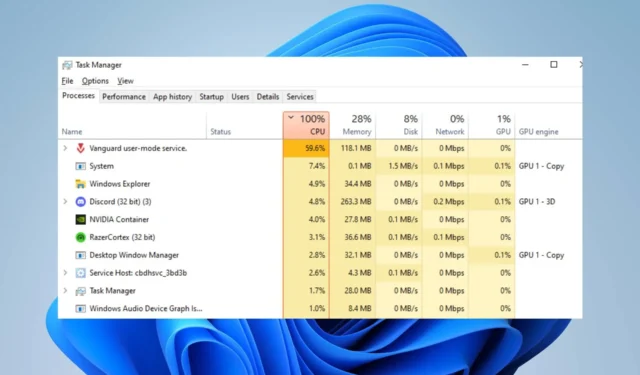
Wielu graczy Valorant zgłasza, że gra zużywa dużo pamięci lub procesora podczas uruchamiania jej na swoich komputerach. Powoduje opóźnienie gry i zmniejsza wydajność gry. Jednak w tym przewodniku omówimy, jak naprawić wysokie użycie procesora Valorant i pomóc obniżyć je, aby poprawić wydajność gry.
Co powoduje wysokie zużycie procesora przez Valorant?
Wiele czynników może powodować wysokie użycie procesora w grze Valorant, a niektóre z nich to:
- Przestarzałe sterowniki graficzne — uruchomienie przestarzałego sterownika graficznego na komputerze może powodować problemy z ilością zasobów systemowych zużywanych przez gry. Dzieje się tak dlatego, że karty graficzne mogą naprawiać błędy mające wpływ na aktualną wersję, co skutkuje wysokim zużyciem procesora w grach z wyższej półki, takich jak Valorant,
- Zakłócenia powodowane przez aplikacje innych firm — działania innych aplikacji uruchomionych na komputerze mogą wpływać na grę. Mogą zajmować nadmierną przepustowość i zasoby systemowe, pozostawiając Valorant do przepracowania i nie dając wystarczającej ilości zasobów systemowych dla gry.
- Problemy z ochroną w czasie rzeczywistym programu Windows Defender – Gdy na komputerze jest uruchomione zaplanowane skanowanie programu Windows Defender, może to powodować problemy z grą Valorant i powodować wysokie obciążenie procesora. Skanowanie opóźnia działania gry, przez co jej ładowanie trwa dłużej.
Możesz rozwiązać problem, rozwiązując problemy z grą i komputerem.
Jak mogę naprawić wysokie użycie procesora w Valorant?
Przed przystąpieniem do jakichkolwiek zaawansowanych poprawek należy przeprowadzić następujące kontrole wstępne:
- Wyłącz aplikacje działające w tle na komputerze.
- Tymczasowo wyłącz oprogramowanie antywirusowe innych firm.
- Uruchom ponownie system Windows w trybie awaryjnym i sprawdź, czy wysokie użycie procesora nadal występuje w grze.
Jeśli nie możesz rozwiązać problemu, postępuj zgodnie z poniższymi rozwiązaniami:
1. Zaktualizuj sterownik karty graficznej
- Naciśnij klawisze Windows+ , Raby wyświetlić okno Uruchom , wpisz devmgmt.msc i kliknij OK , aby otworzyć Menedżera urządzeń.
- Rozwiń pozycję Karta graficzna , kliknij prawym przyciskiem myszy sterownik urządzenia, a następnie wybierz Aktualizuj sterownik z menu rozwijanego.
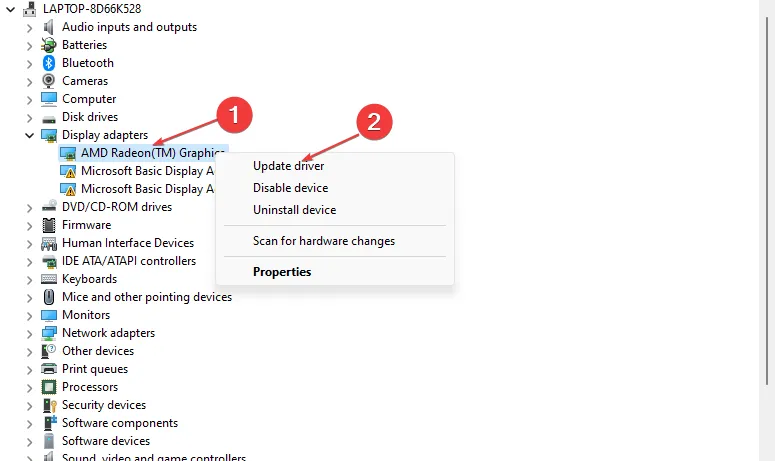
- Kliknij Wyszukaj automatycznie, aby znaleźć zaktualizowaną opcję oprogramowania sterownika.
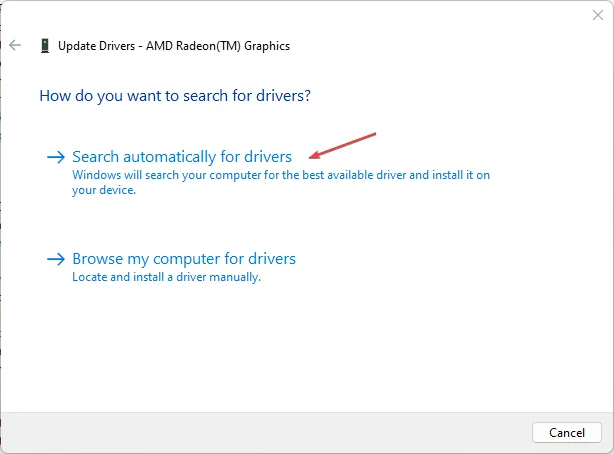
- Uruchom ponownie komputer i sprawdź, czy problem z czarnym ekranem nadal występuje.
Aktualizacja sterownika karty graficznej poprawi wydajność urządzeń graficznych i naprawi błędy wpływające na aktywność w grach.
2. Zezwól Valorantowi na przejście przez zaporę Windows Defender
- Kliknij lewym przyciskiem myszy przycisk Start , wpisz zapora i otwórz Zaporę systemu Windows Defender.
- Przejdź do artykułu Zezwalaj aplikacji lub funkcji na korzystanie z Zapory systemu Windows Defender.
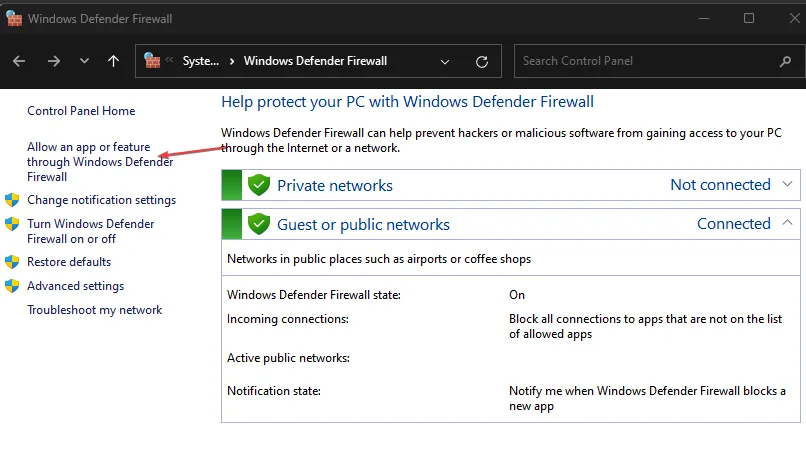
- Przewiń w dół i wybierz Valorant z listy aplikacji. Zaznacz pola dla opcji Prywatny i Publiczny. Kliknij OK , aby zapisać zmiany i ponownie uruchomić komputer.
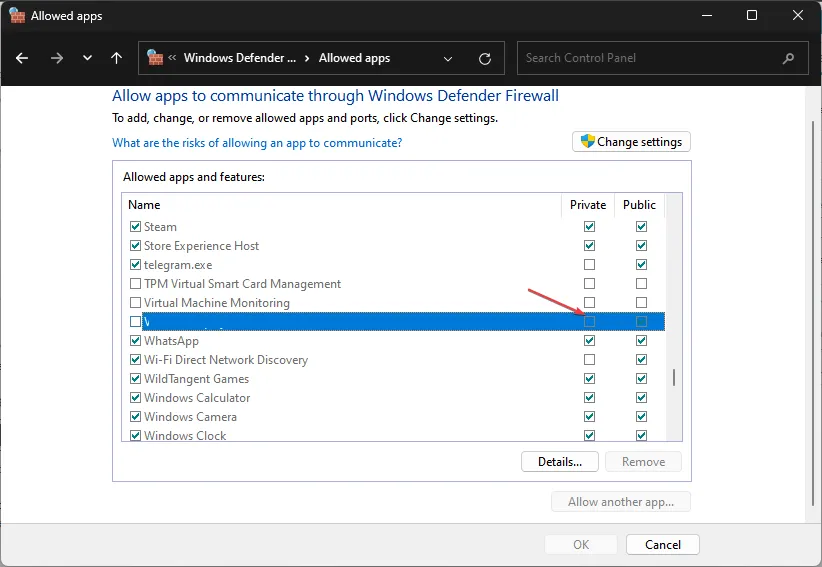
Dopuszczenie Valorant jako wyjątku w Zaporze systemu Windows zapobiega sprawdzaniu lub opóźnianiu procesów przez zaporę.
3. Wyłącz aplikacje działające w tle
- Naciśnij klawisz Windows+ I, aby otworzyć Ustawienia systemu Windows.
- Wybierz Aplikacje i kliknij Zainstalowane aplikacje .
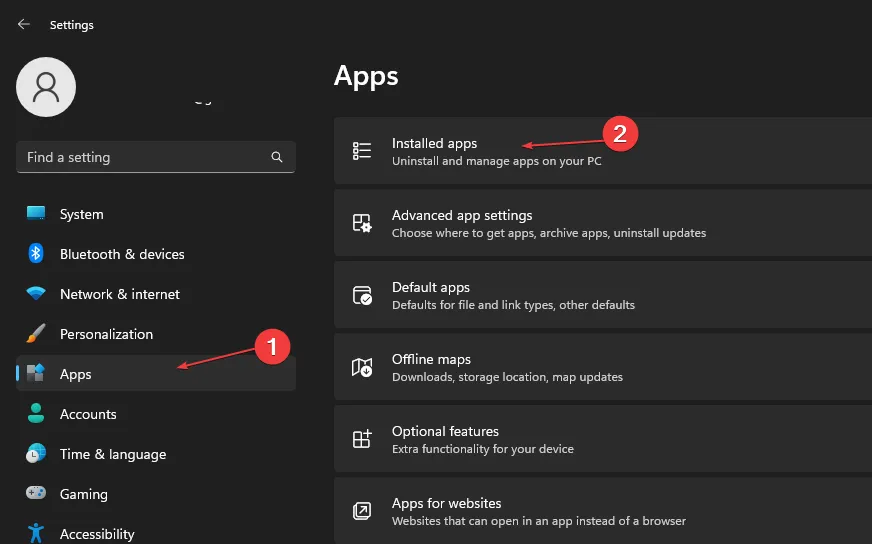
- Wybierz aplikację, kliknij trzy kropki i wybierz Opcje zaawansowane .
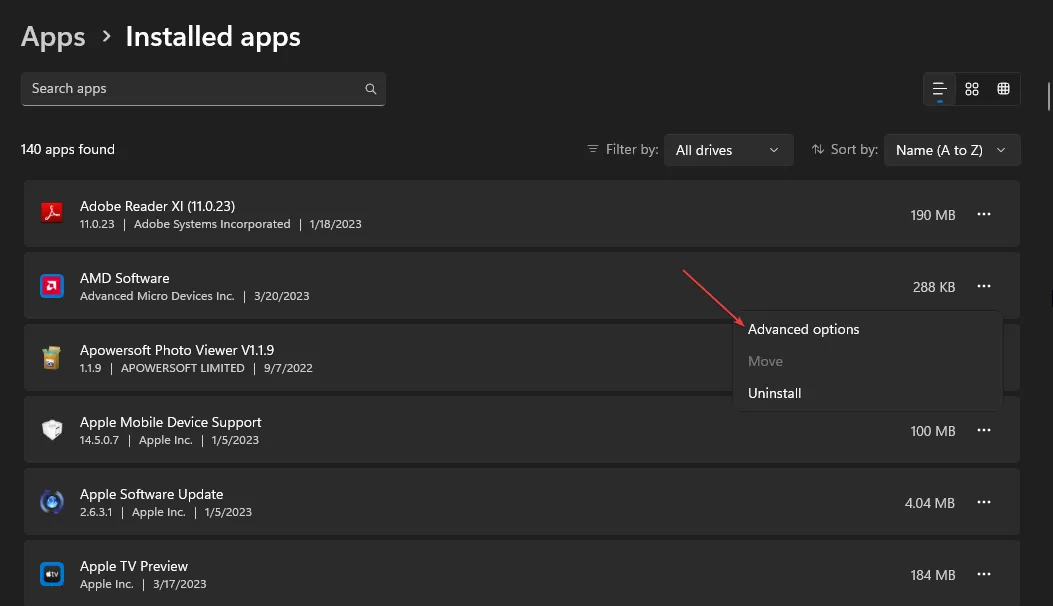
- Następnie dotknij rozwijanego przycisku uprawnień aplikacji w tle i kliknij Nigdy .
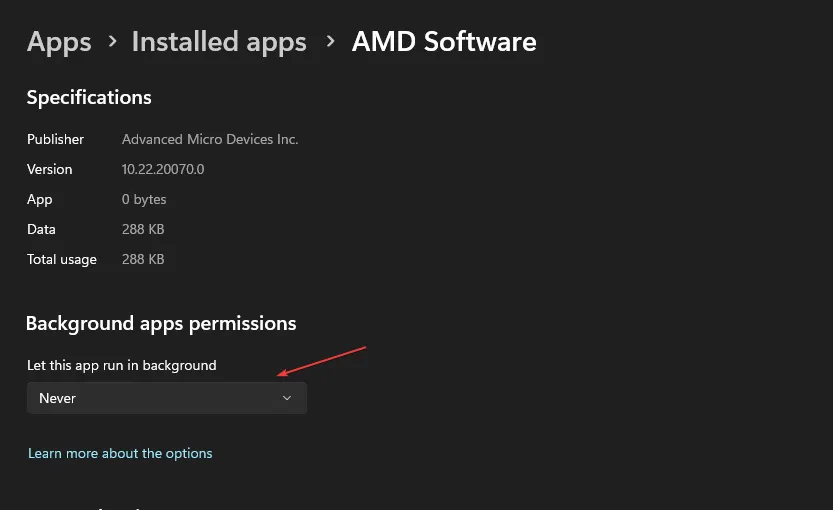
- Powtórz ten sam proces dla innych aplikacji.
Wyłączenie aplikacji działających w tle zapobiega zużywaniu przez nie zasobów systemowych.
4. Zatrzymaj podkręcanie komputera
- Kliknij lewym przyciskiem myszy przycisk Start , wpisz msconfig i naciśnij Enter.
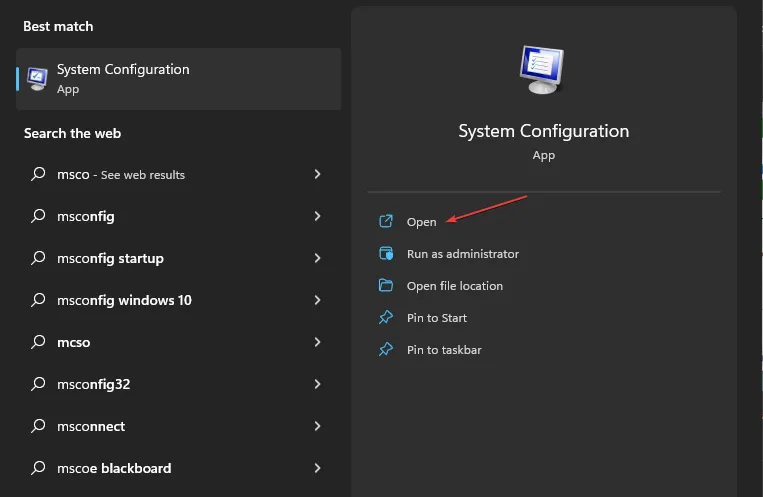
- W oknie Konfiguracja systemu kliknij kartę Rozruch.
- Zaznacz opcję Bez przetaktowywania . Kliknij OK i uruchom ponownie komputer.
Powstrzymywanie komputera przed uruchamianiem narzędzi do przetaktowywania zapobiega nadmiernemu wykorzystywaniu procesora przez Valorant. Możesz także sprawdzić, jak naprawić gry powodujące awarię przetaktowywania procesora na komputerze.
5. Ustaw priorytet pamięci RAM dla Valorant
- Naciśnij klawisze Ctrl+ Shift+ Esc, aby otworzyć Menedżera zadań.
- Przejdź do Szczegóły, kliknij prawym przyciskiem myszy Valorant , wybierz Ustaw priorytet z listy rozwijanej i wybierz Czas rzeczywisty lub Wysoki.
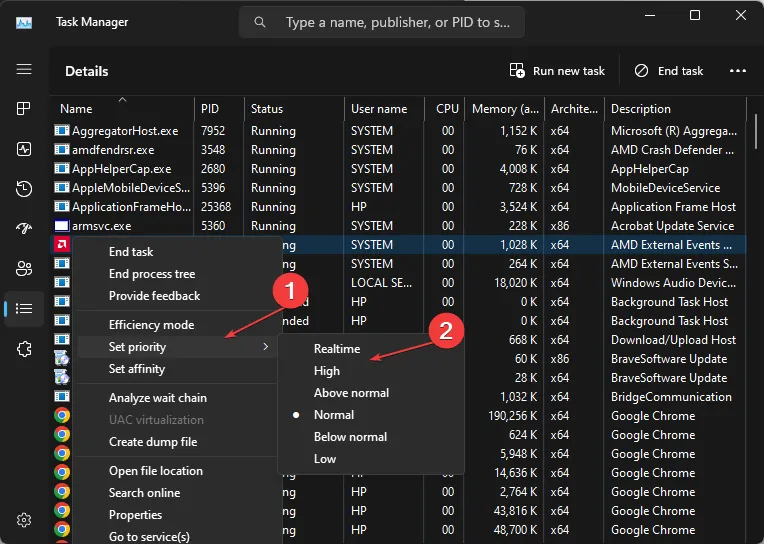
- Zamknij Menedżera zadań i sprawdź, czy wysokie użycie procesora nadal występuje.
Zezwolenie na wysoki priorytet lub priorytet w czasie rzeczywistym przydzieli więcej zasobów pamięci RAM i ograniczy użycie procesora w grze Valorant.
Jeśli masz dodatkowe pytania lub sugestie, uprzejmie upuść je w sekcji komentarzy.



Dodaj komentarz